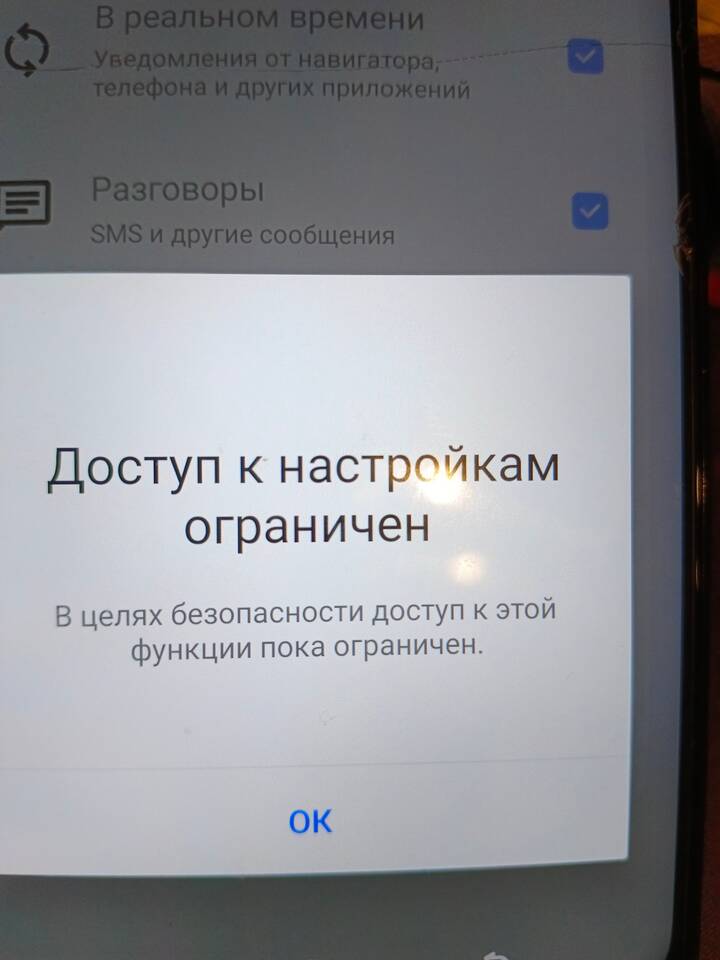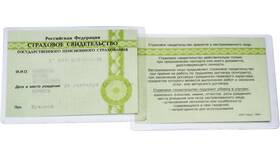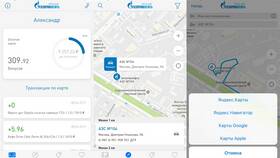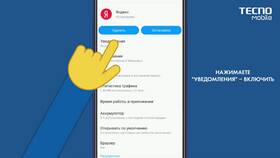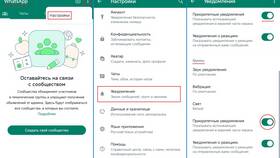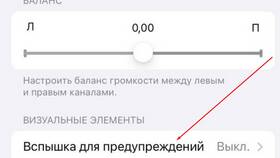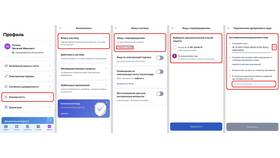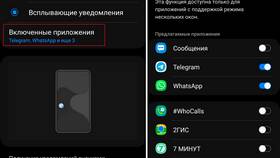Настройка уведомлений позволяет получать важные оповещения от приложений и сервисов. Рассмотрим процесс активации уведомлений на различных платформах и устройствах.
Содержание
Включение уведомлений на смартфоне
| Платформа | Путь настройки | Дополнительные опции |
| Android | Настройки > Уведомления > Приложения | Настройка по категориям |
| iOS | Настройки > Уведомления | Выбор стиля оповещений |
Пошаговая инструкция для веб-сайтов
- Откройте нужный сайт в браузере
- Найдите иконку уведомлений или замок в адресной строке
- Нажмите "Настройки сайта" или "Разрешения"
- Переведите переключатель уведомлений в активное положение
- Подтвердите разрешение во всплывающем окне браузера
Настройка уведомлений в приложениях
- Откройте настройки приложения
- Найдите раздел "Уведомления" или "Оповещения"
- Активируйте нужные типы уведомлений
- Настройте параметры звука и вибрации
- Для важных уведомлений включите приоритетный режим
Типы уведомлений и их назначение
| Тип уведомления | Описание | Где используется |
| Push-уведомления | Мгновенные сообщения от сервера | Мессенджеры, почтовые клиенты |
| Email-оповещения | Письма на электронную почту | Сервисы, форумы, соцсети |
| SMS-уведомления | Текстовые сообщения | Банки, службы доставки |
Решение проблем с уведомлениями
- Проверьте настройки энергосбережения
- Убедитесь, что приложение не в "спящем" режиме
- Обновите приложение до последней версии
- Проверьте разрешения в настройках устройства
- Переустановите приложение при необходимости
Рекомендации по настройке
- Настраивайте уведомления для каждого приложения отдельно
- Используйте режим "Не беспокоить" в ночное время
- Регулярно проверяйте список разрешенных уведомлений
- Отключайте ненужные уведомления для экономии заряда